अपने Gmail खाते में अपने Outlook.com संपर्कों को कैसे आयात करें
यदि आप हॉटमेल के लंबे समय से उपयोगकर्ता हैं, तो संभवतः आपको नए संशोधित Outlook.com पर स्विच कर दिया गया है।
Outlook.com संपर्क निर्यात करें
सबसे पहले, आपको अपने संपर्कों को अपने Outlook.com से निर्यात करने की आवश्यकता होगी। अपने खाते में लॉग इन करें और स्क्रीन के ऊपरी बाईं ओर आउटलुक लोगो के बगल में तीर पर क्लिक करें।

फिर People को चुनें।
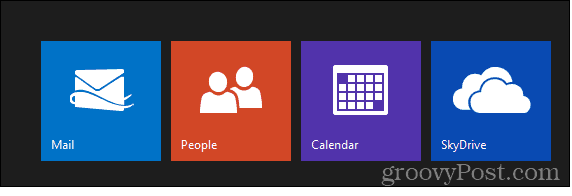
तब दबायें प्रबंधित करें> निर्यात करें। फिर CSV फ़ाइल डाउनलोड करें जिसमें आपके सभी संपर्क हैं और इसे अपने कंप्यूटर पर सुविधाजनक स्थान पर सहेजें।
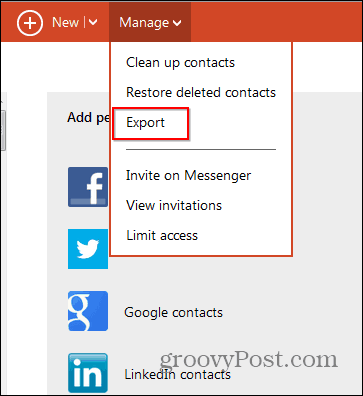
Gmail से संपर्क आयात करें
अब अपने जीमेल अकाउंट में लॉग इन करें और जीमेल के बगल में स्थित तीर पर क्लिक करें।
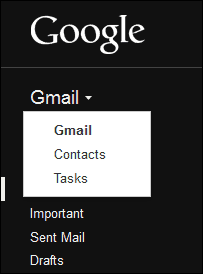
फिर जाएं अधिक> आयात.
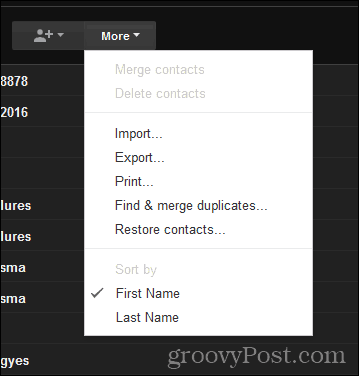
Outlook.com से सहेजी गई Excel CSV फ़ाइल के लिए ब्राउज़ करें और आयात पर क्लिक करें।
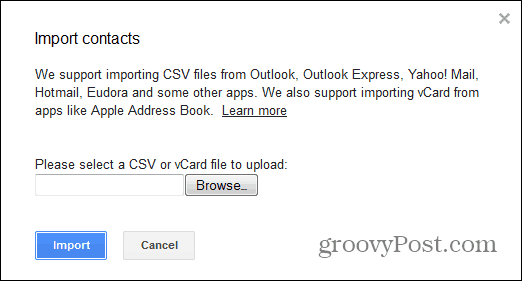
आपके संपर्क आयात किए जाएंगे और एक फ़ोल्डर में दिखाई देंगे, जिसे आप स्क्रीन के दाईं ओर पा सकते हैं।
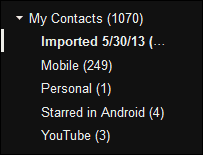
जीमेल आपसे पूछेगा कि क्या आप उन्हें मर्ज करना चाहते हैंमौजूदा लोगों के साथ, जो मैं डुप्लिकेट से बचने की सलाह देता हूं। आपके द्वारा डुप्लिकेट खोजने और मर्ज करने पर क्लिक करने के बाद, और डुप्लिकेट को मर्ज करने की पुष्टि की गई है, सभी सही कार्य क्रम में होना चाहिए।
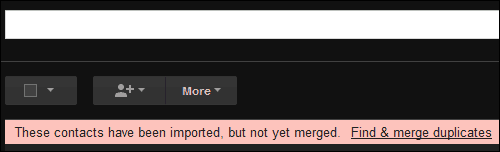










एक टिप्पणी छोड़ें